목차
1. 아이폰 화면꺼짐 시간조절 방법
2. 아이폰 화면꺼짐 시간조절 따라 하기
아이폰 화면꺼짐 시간조절 방법은 간단하게 말씀드리면
자동자금 시간 설정을 이용하면 손쉽게 해결이 됩니다.
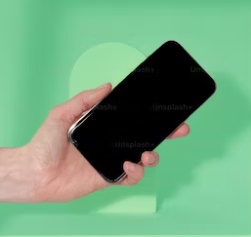


아이폰 화면꺼짐 시간조절
아이폰 홈 화면 자동꺼짐 시간을 늘리는 방법인데요.
아이폰을 이용해서 작업을 하다가 잠깐 한눈을 파는 사이
화면이 꺼지면 다시 암호를 이용하거나 페이스 ID를 사용해서
홈화면 잠금해제를 하는 게여간 귀찮은 게 아닌데요.
본인이 사용하는 작업시간에 대한 패턴을 생각하신 후에
다음과 같이 아이폰 화면꺼짐 시간조절을 해두시면
번거로운 잠금해제 반복 없이 아이폰을 이용해서
작업을 편리하게 할 수 있습니다.
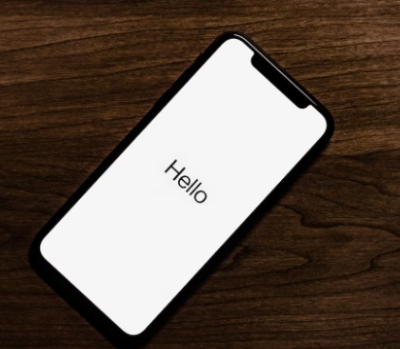


다음 작업을 따라 하시면 손쉽게 아이폰 화면 꺼짐 시간조절이 가능합니다.
아이폰 화면꺼짐 시간조절 따라 하기
먼저 아이폰 화면꺼짐 시간조절을 하기 위해서는
아이폰 "설정" 화면으로 이동해주셔야 합니다.
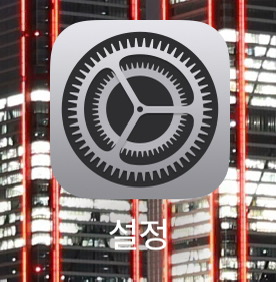
1. 아이폰 "설정" 화면으로 이동
2. 아이폰 설정 내 다양한 설정 기능 중에서 파란색 아이콘 중
"디스플레이 및 밝기"를 찾아주세요.
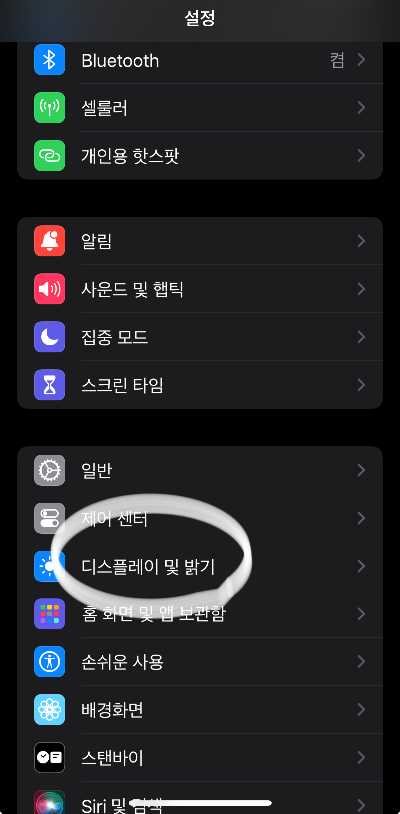
3. 조명 모양에 "디스플레이 및 밝기"를 선택해 주세요.
4. "디스플레이 및 밝기" 설정화면에서는 다음의 내용을 확인할 수 있습니다.
- 텍스트 크기
- 볼드체 텍스트
- 밝기 True Tone
- Night Shift
- 자동잠금
- 들어서 깨우기
- 디스플레이 확대 / 축소
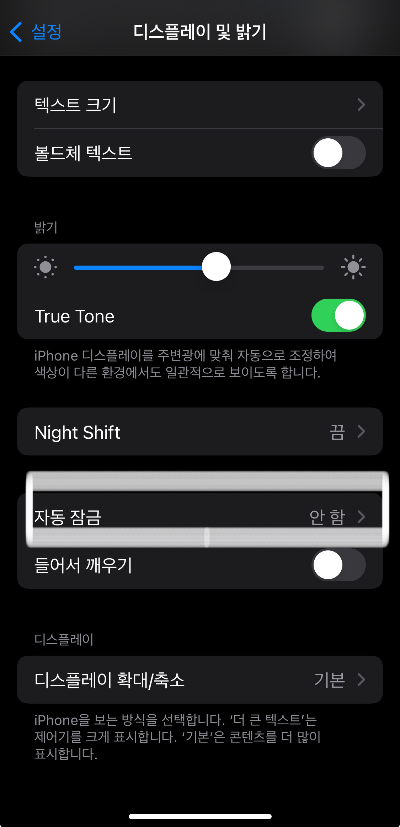
5. 여기서 아이폰 화면꺼짐 시간조절에 필요한 기능은
바로 "자동잠금" 설정입니다.
6. "자동잠금"을 선택해 주세요.
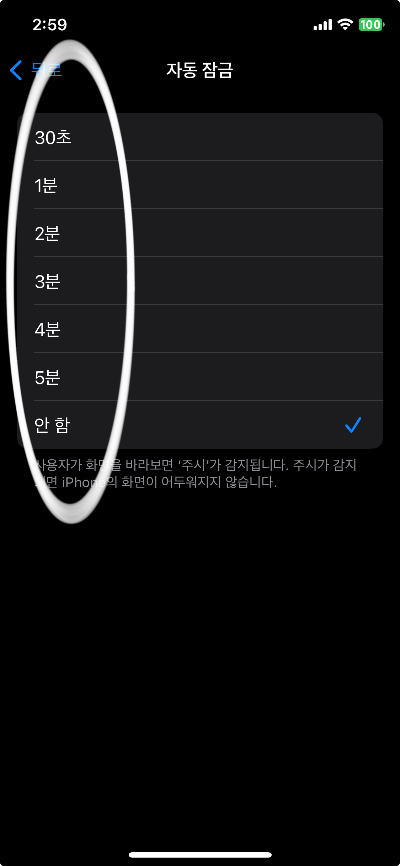
저 같은 경우는 "자동잠금" 시간설정을 "안 함"으로 사용 중인데요.
7. 여기서 개인이 사용하는 패턴에 알맞게 원하는 시간을 선택해 주세요.
아이폰 화면꺼짐 시간조절을 설정하는 자동잠금 시간은 다음과 같습니다.
- 30초
- 1분
- 2분
- 3분
- 4분
- 5분
- 안 함
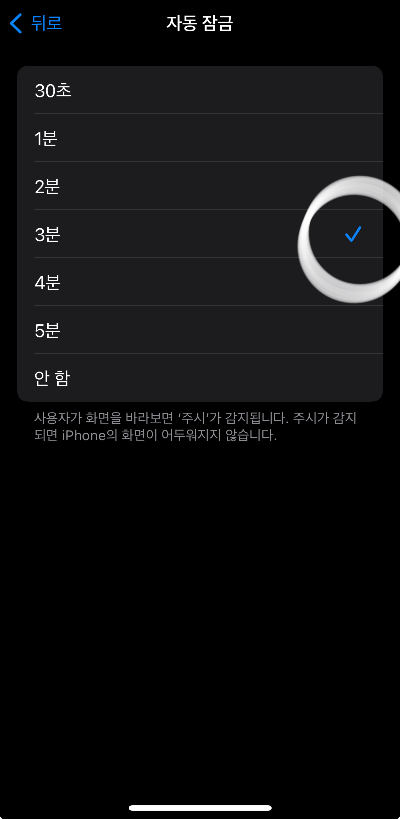
원하는 시간을 선택하셔서 "V"체크를 해두시면 설정이 바로 적용됩니다.
이렇게 아이폰 화면꺼짐 시간조절을 간단하게 설정하실 수 있습니다.


오늘 알려드린 아이폰 화면꺼짐 시간조절 내용을 모르는 분들이 있다고 하여
내용 정리 해봤습니다.
아이폰을 사용하는 주변 지인 및 가족들과 내용 공유하시면
사용하는데 도움이 될 듯합니다.
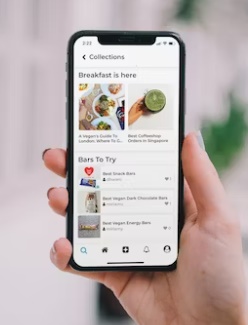
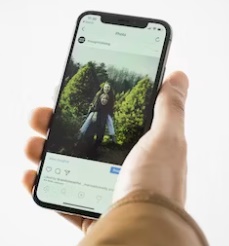

'아이폰 꿀팁 설정' 카테고리의 다른 글
| 회원가입 없이 무료 아이폰 사진 heic jpg 변환 프로그램 공유 합니다. (0) | 2024.01.02 |
|---|---|
| 아이폰 사진 새로운 카메라 앱 기능과 아이폰 라이브 포토 끄기 (0) | 2023.12.31 |
| 아이폰 배터리 성능 확인 하고 오래쓰는법 (0) | 2023.12.19 |
| 아이폰 느려짐 현상 갑자기 느려졌을때 애플 공식 홈페이지 (0) | 2023.11.30 |
| 아이폰 글자크기 조절 이렇게만 하세요 (0) | 2023.11.30 |



